Digitale Tafeln halten vermehrt Einzug in Unterrichts- und Seminarräume. In den meisten Fällen besitzen die Geräte bereits eine eigene Software zum Erstellen digitaler Tafelbilder, die jedoch in der Regel nicht kostenfrei ist. Gerade bei Unterrichtspraktika kann sich so das Problem ergeben, dass man zwar die Möglichkeit hat, Erfahrungen im Umgang mit dem Gerät zu sammeln, aber das nur „live“ im Unterricht. Auch den Vorteil, dass Tafelbilder bereits am heimischen Schreibtisch vorbereitet werden können, entfällt. Ein weiteres Hindernis ist, dass es keinen einheitlichen Standard an Schulen gibt, was den Einsatz spezifischer Software betrifft. D.h. auch wenn man den Zugriff auf eine Softwarevariante erhalten hat, garantiert das nicht, dass man diesen an einer weiteren Schule einsetzen kann. Für Lehramtsstudierende bedeutet das vor allem Unübersichtlichkeit sowie ein stetig neues Einarbeiten in die verschiedenen Programme. Eine Alternative stellen opensourcebasierte Anwendungen wie unser Tool des Monats OpenBoard dar.
OpenBoard – eine systemübergreifend nutzbare Anwendung
Gleich zu Beginn möchten wir auf den unserer Ansicht nach größten Vorteil von OpenBoard verweisen: die Software ist für die Betriebssysteme Windows, macOS und Ubuntu verfügbar. Der Download und die Installation des Programms verlaufen schnell und unkompliziert.
Funktionen von OpenBoard
Die Benutzeroberfläche von Open Board (s. Abb.) ist übersichtlich und leicht erschließbar. Im linken Bereich, der auch ausgeblendet werden kann, erhält man eine Übersicht der verschiedenen Seiten, die erstellt werden. Im Zentrum befindet sich die gestaltbare Oberfläche, deren Grundlayout noch verändert werden kann (z.B. dunkle Oberfläche, liniert, kariert, Zeilenenge anpassen etc.). Durch das Klicken auf eine bestehende Seite können neue hinzugefügt werden. Ebenso kann in diesem Bereich die Anordnung der einzelnen Seiten, ähnlich wie Folien in PowerPoint, verändert werden. Zusätzlich befindet sich im unteren Bereich des „Tafelfelds“ noch eine Leiste mit verschiedenen Tools, die bei der Erstellung von Tafelbildern genutzt werden können. Hierzu zählen u.a. verschiedene Stifte, wie Bleistift oder Textmarker, Einfügen von Textfeldern oder das Vergrößern bzw. Verkleinern des Bildschirms.
Bild-, Video- oder Audiodateien können über einen Reiter im rechten Bereich des Programms hinzugefügt werden. Zudem verfügt OpenBoard noch über eine Vielzahl vorinstallierte Anwendungen, z.B. Timer, Lupe, Würfel oder auch einfache Lernspiele. Beim Hinzufügen neuer Elemente erscheinen diese im Tafelfeld und können dort per Maus arrangiert werden.
Eine weitere Funktion von Openboard ist das Annotieren von Dokumenten, Grafiken oder Webseiten. Indem man in den Desktop-Modus wechselt, verschwindet die bekannte Benutzeroberfläche und nur die untere Toolleiste bleibt weiterhin aktiv. So können bspw. Markierungen auf Webseiten vorgenommen werden.
Fazit
Die Arbeit mit OpenBoard gestaltet sich intuitiv und unkompliziert. Gerade für Personen, die noch keine Erfahrungen mit dem Erstellen digitaler Tafelbilder haben, bietet das Programm die Möglichkeit, Berührungsängste zu minimieren. Zudem ähnelt die Benutzeroberfläche gängigen kostenpflichtigen Programmen, wie z.B. ActiveInspire oder SMART, die an Schulen zum Einsatz kommen. Somit lassen sich die Kenntnisse in der Arbeit mit OpenBoard leicht übertragen.
Für die Unterrichtsplanung bietet die Arbeit mit OpenBoard den Vorteil, dass Tafelbilder bereits im Vorfeld angelegt oder vorstrukturiert werden können. So können Leerlaufphasen im Unterricht vermieden werden. Aber auch das freie Erstellen neuer Tafelbilder ist im Unterricht möglich, sodass bspw. Brainstormingprozesse dokumentiert werden können oder Schüler*innen Arbeitsergebnisse an der Tafel festhalten.
Einen Hinweis zur Arbeit mit digitalen oder ineraktiven Tafeln möchten wir abschließend noch geben: Mit Blick auf die Unterrichtsvorbereitung können sich hier viele Vorteile ergeben, wie das Vorstrukturieren von Tafelbildern oder eine gewisse Zeitersparnis im Unterricht. Gerade Einsteiger*innen kann das aber auch dazu verleiten, den Unterricht zunehmend frontal zu gestalten. Im Sinne der Lernendenzentrierung des Unterrichts empfiehlt es sich daher, die digitale Tafel ebenso wenig zum alleinigen Zentrum des Unterrichts zu machen, wie man es auch bei einer analogen Tafel handhaben würde.
Weiterführende Informationen
Die „Demokratisierung des Beamers“ ist ein Weg, über den das Interaktive Whiteboard auch zu tatsächlich interaktivem Unterricht führen kann. Diese und verwandte Fragen und Herausforderungen sind übrigens auch Thema unseres Workshops „Get in Touch“, zu dem Sie hier mehr erfahren können.
Auch auf unserer Facebook-Seite kündigen wir aktuelle Termine des Workshops an.
Ergänzung
Auf der deutschprachigen Webseite von Openboard finden Sie neben verschiedenen Anleitungen zum Einsatz der Software auch konkrete Beispiele zur Arbeit mit OpenBoard im Unterricht. Die Einsatzszenarien stehen unter einer CC-Lizenz zur Verfügung und sind für Einsteiger*innen eine gute Möglichkeit, strukturiert die Einsatzmöglichkeiten von Openboard für das eigene Unterrichtsfach kennenzulernen.
Hier finden Sie ein Beispiel zur Arbeit mit Bildgeschichten im Deutschunterricht.
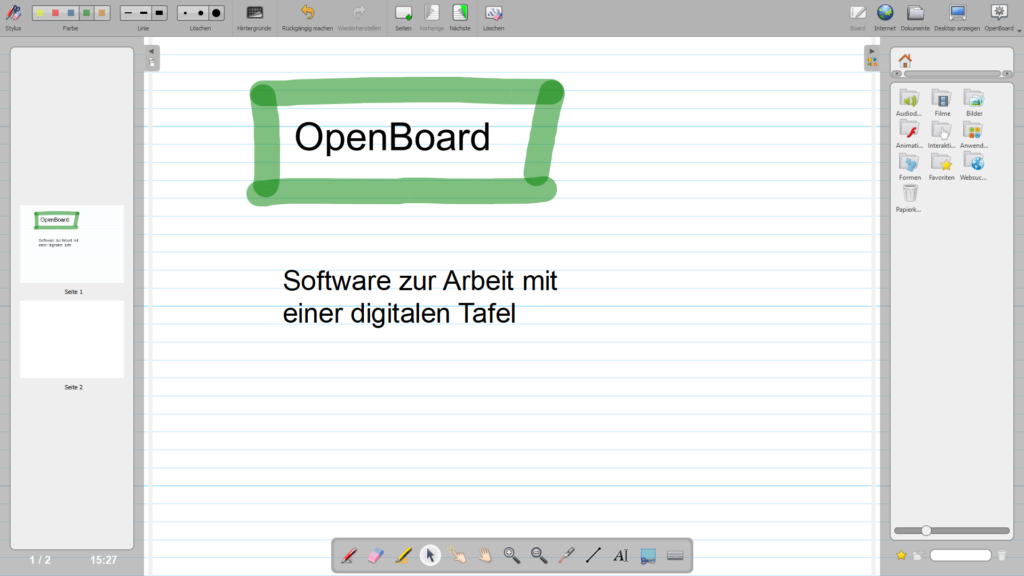
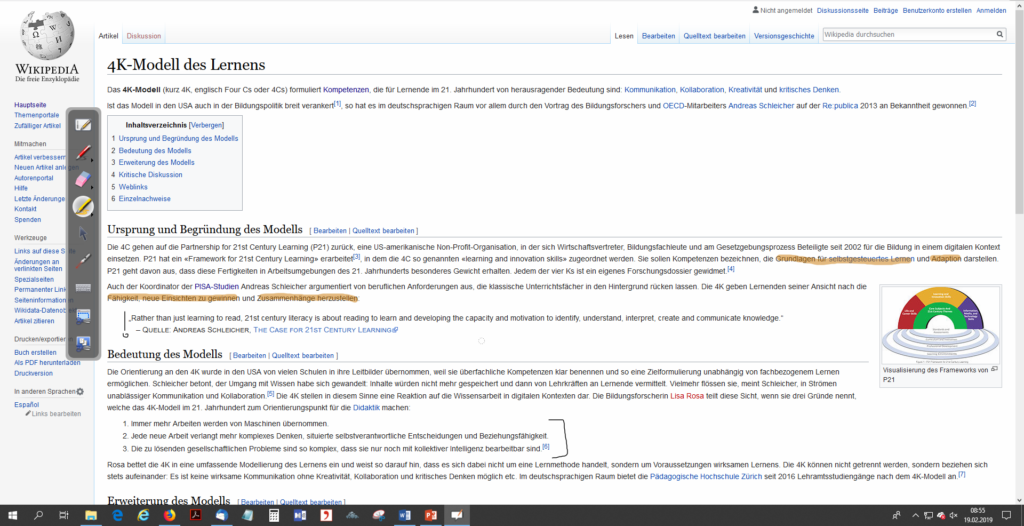
2 Gedanken zu „Tool des Monats Februar: OpenBoard“